Apple Music एप्लिकेशन का उपयोग करना वास्तव में बहुत सरल और सहज है। Apple की संगीत स्ट्रीमिंग सेवा अधिक से अधिक लोकप्रिय होती जा रही है - यदि आप इसके उपयोगकर्ताओं में से एक हैं, तो आप इसे अपने लिए और भी बेहतर बनाने के लिए हमारी युक्तियाँ पढ़ सकते हैं।
यह हो सकता था रुचि आपको

आईक्लाउड के लाभ
बेशक, आप अपनी iCloud म्यूजिक लाइब्रेरी से कनेक्ट किए बिना अपने iPhone, iPad, iPod या Mac पर Apple Music सुन सकते हैं। लेकिन यदि आप लाइब्रेरी को सक्रिय करते हैं, तो आपको कई अलग-अलग दिलचस्प लाभ मिलेंगे, जैसे ऑफ़लाइन मोड में अपने पसंदीदा संगीत को सुनने की संभावना। अपनी iCloud संगीत लाइब्रेरी को सक्रिय करने के लिए, अपने iPhone पर चलाएं सेटिंग्स -> संगीततक सक्रिय संभावना लाइब्रेरी को सिंक्रनाइज़ करें.
एल्बम की जानकारी
ऐप्पल म्यूज़िक एप्लिकेशन में एक अन्य उपयोगी सुविधा उस एल्बम के बारे में विस्तृत जानकारी देखने की क्षमता है जिसमें से आप वर्तमान में चयनित गाना बजा रहे हैं। आप इसे दो अलग-अलग तरीकों से कर सकते हैं - सबसे आसान तरीका यह है कि वर्तमान में चल रही विंडो में एल्बम शीर्षक और कलाकार के नाम पर टैप करें और चुनें एल्बम पर जाएँ. दूसरे विकल्प पर टैप करना है तीन बिंदु चिह्न एल्बम कवर के निचले दाएं कोने के नीचे और दिखाई देने वाले मेनू में चयन करें एल्बम देखें।
गाने छांटना
जैसे-जैसे आपकी Apple Music लाइब्रेरी बढ़ती है, कभी-कभी ठीक से नेविगेट करना और अवलोकन प्राप्त करना अधिक कठिन हो सकता है। इससे किसी को बेहतर स्पष्टता प्राप्त करने में मदद मिल सकती है वर्णमाला क्रम पुस्तकालय में सभी वस्तुओं का. आप पहले डिस्प्ले के नीचे बार पर टैप करके इस सॉर्टिंग विधि को सेट कर सकते हैं पुस्तकालय, तो फिर आप चुनें गीत और ऊपरी दाएं कोने में आप चुनें व्यवस्थित करना। फिर आपको बस चुनना है आवश्यक छँटाई प्रणाली.
रेटिंग गाने
ऐप्पल म्यूज़िक एप्लिकेशन आपको चयनित गानों को पसंदीदा (और इसके विपरीत) के रूप में चिह्नित करने की भी अनुमति देता है, जो उन संगीत चयनों को भी महत्वपूर्ण रूप से वैयक्तिकृत करता है जो सेवा आपको सुनने के लिए प्रदान करती है। आप जो गाना बजा रहे हैं, उसके लिए एल्बम पूर्वावलोकन के नीचे टैप करें तीन बिंदु चिह्न और दिखाई देने वाले मेनू में चयन करें मुझे पसंद है। इस निशान को हटाने के लिए इसी तरह आगे बढ़ें. इस मेनू में आपके पास एक विकल्प चुनने का भी विकल्प होता है अन्य सामग्री पेश करें.
अपना खुद का स्टेशन बनाएं
Apple Music ऐप में, यदि आप सेक्शन में होम स्क्रीन पर ग्राइंड करते हैं जाने दो थोड़ा और नीचे, आप रूब्रिक देख सकते हैं आपके लिए स्टेशन, जहां, अन्य चीजों के अलावा, आपको अपने नाम के साथ एक स्टेशन भी मिलेगा - यहां ट्रैक स्वचालित रूप से क्रमबद्ध होते हैं, आपकी पिछली सुनवाई के आधार पर चुने जाते हैं। लेकिन आप एप्लिकेशन में मैन्युअल रूप से अपना स्टेशन भी बना सकते हैं। प्लेबैक विंडो में, टैप करें तीन बिंदु चिह्न एल्बम पूर्वावलोकन के अंतर्गत और दिखाई देने वाले मेनू में, बस चुनें स्टेशन बनाएं.
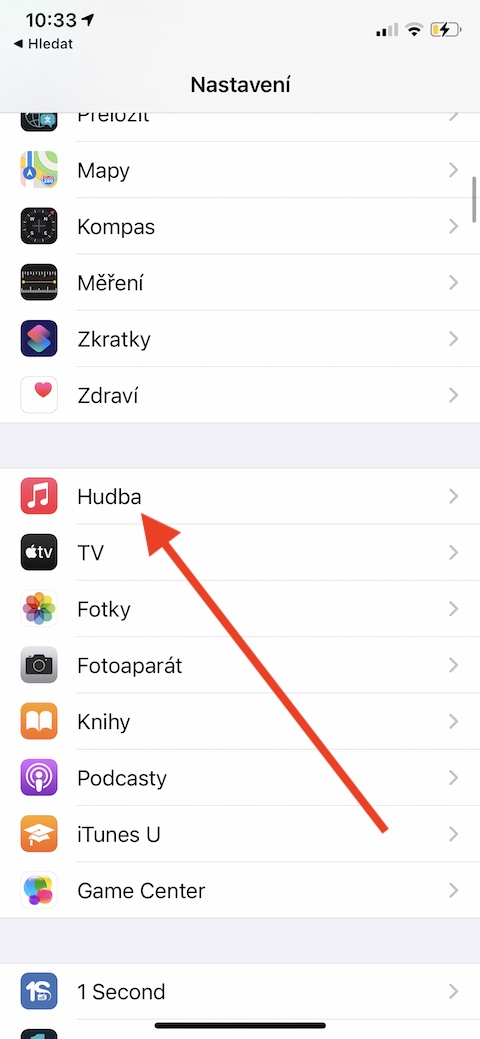
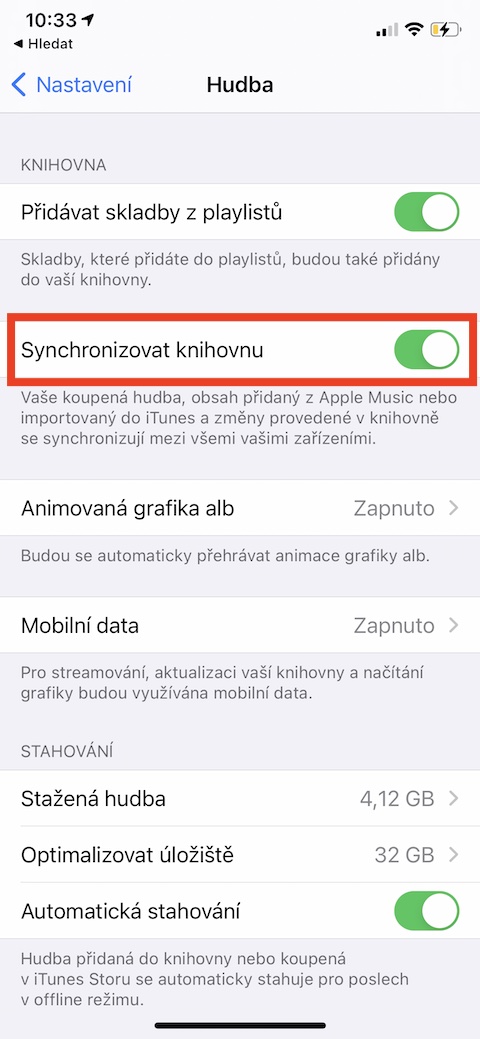

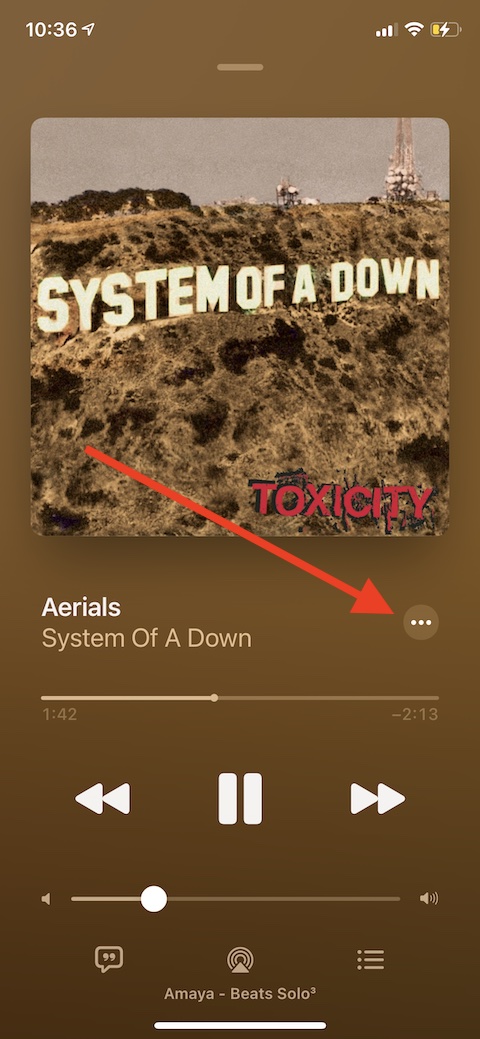
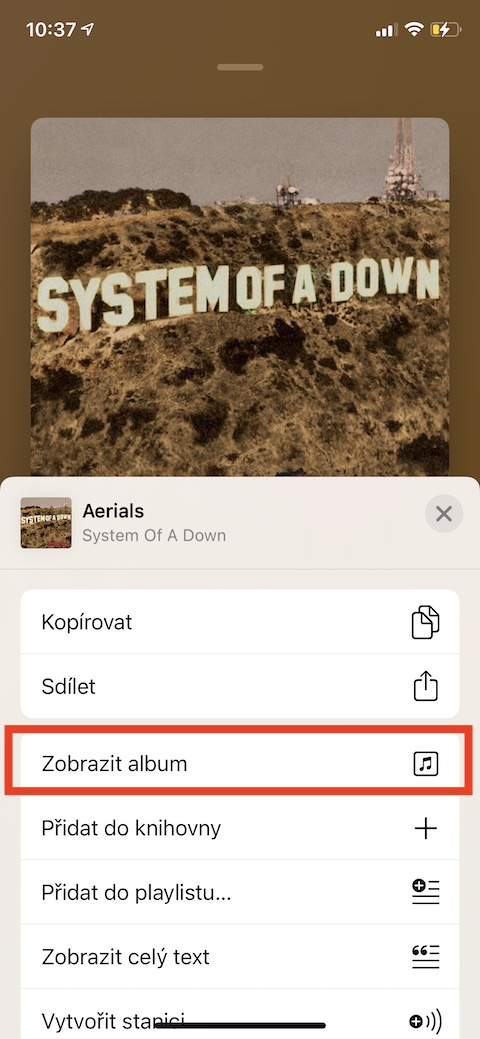
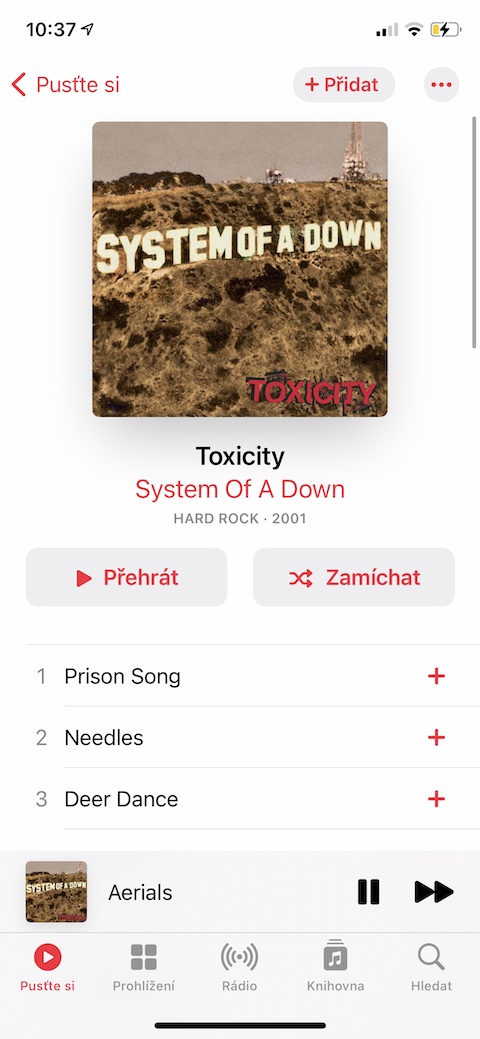
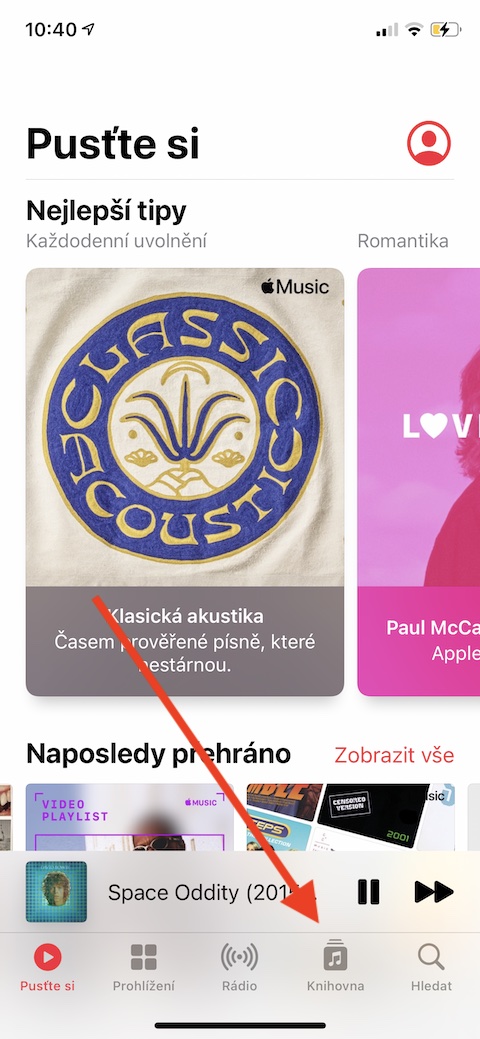
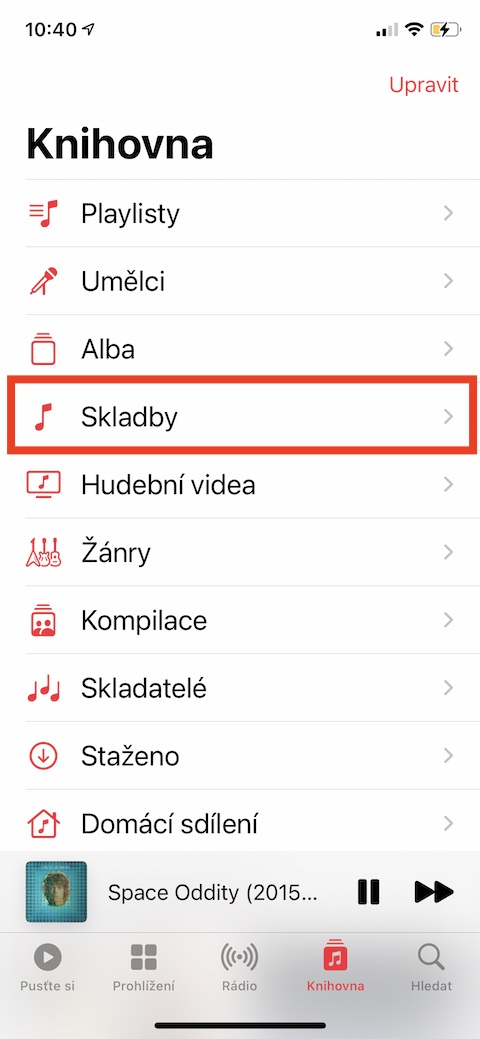
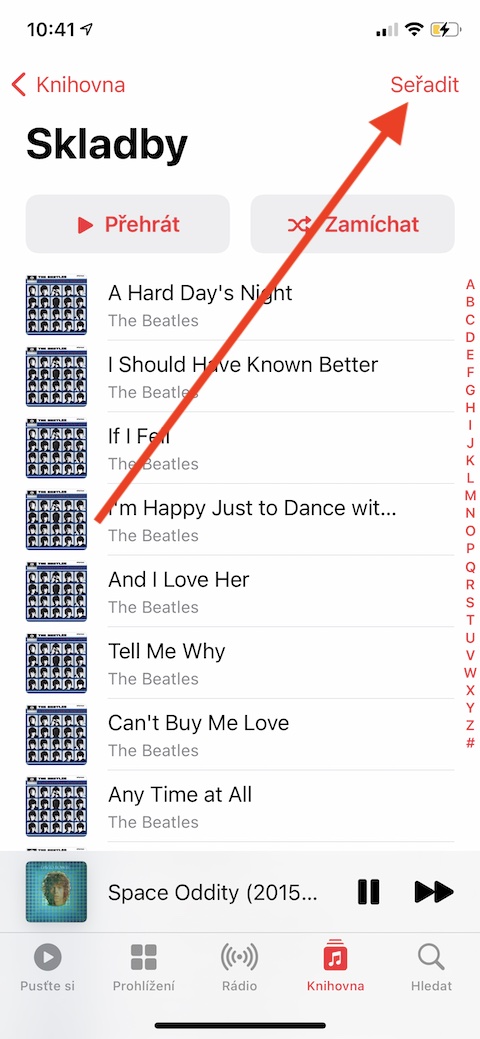
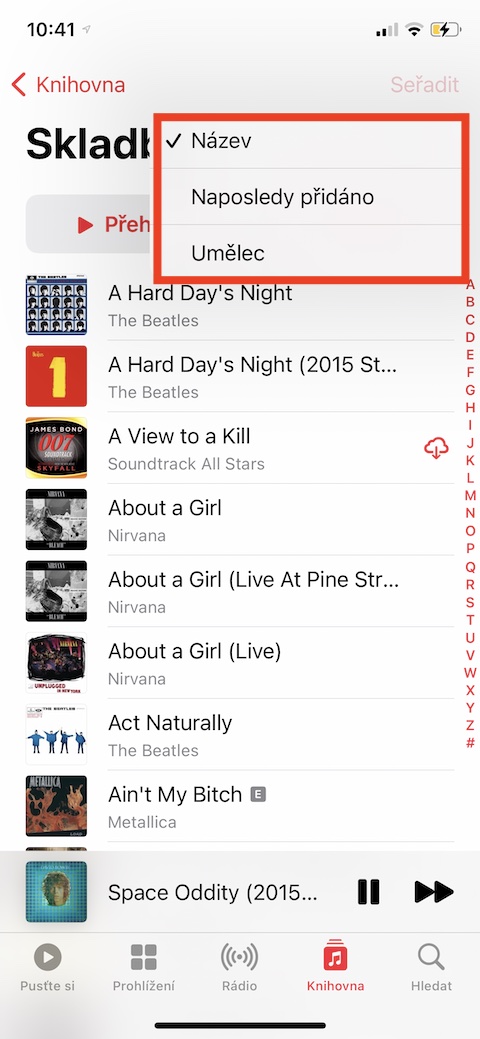

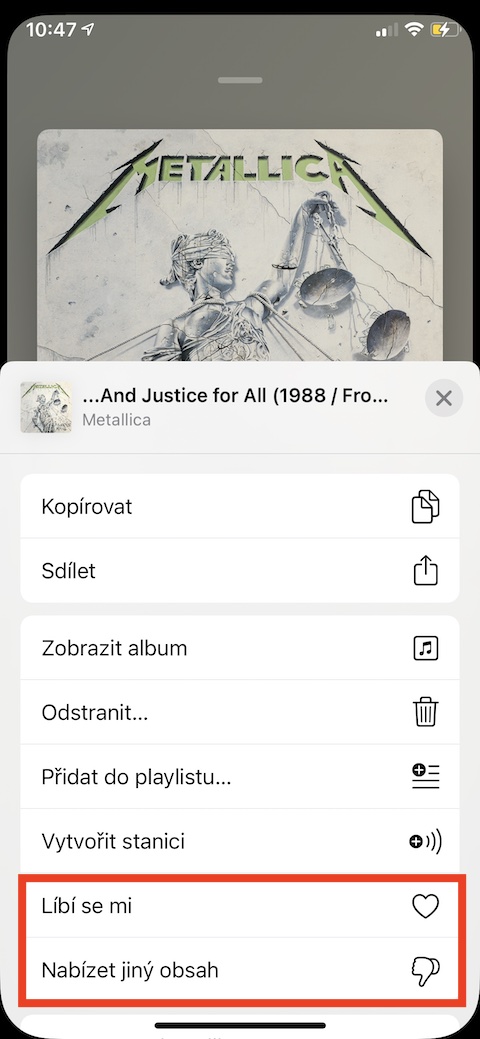
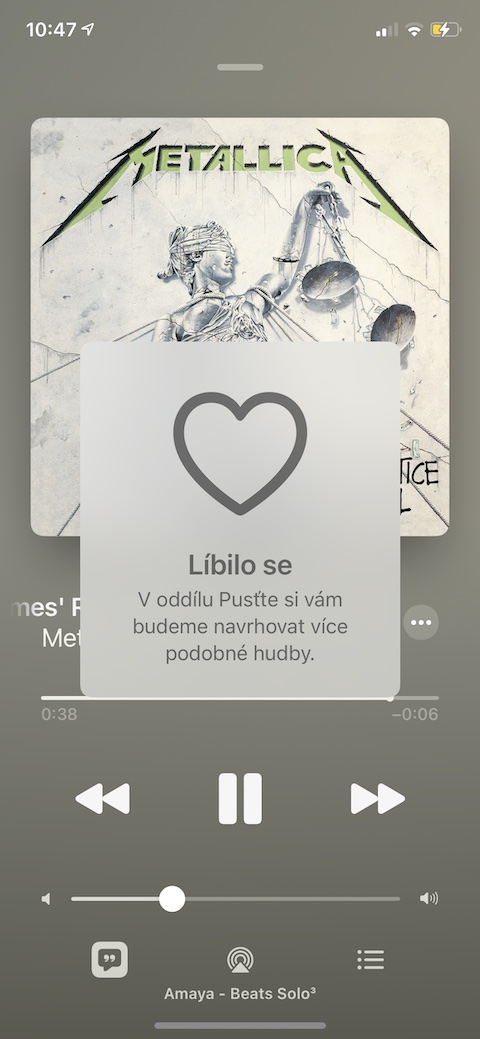
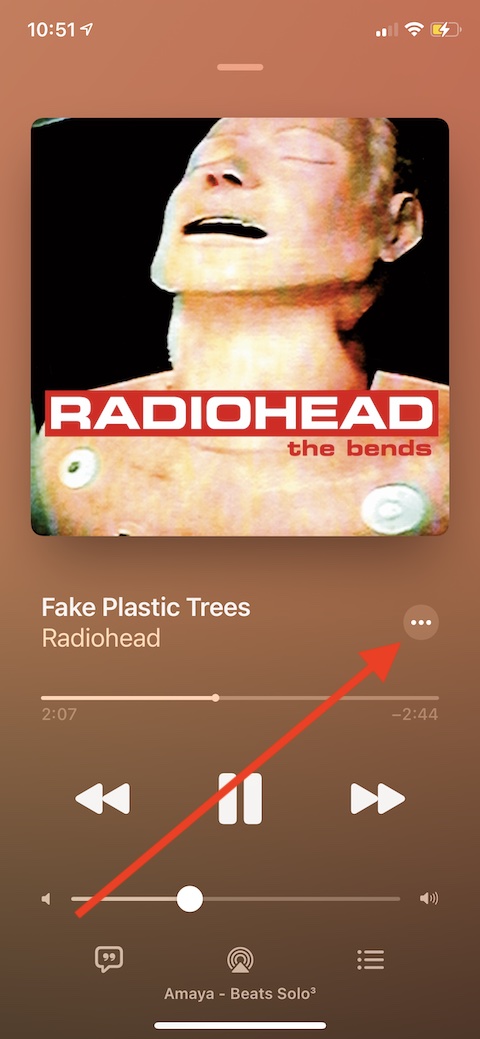
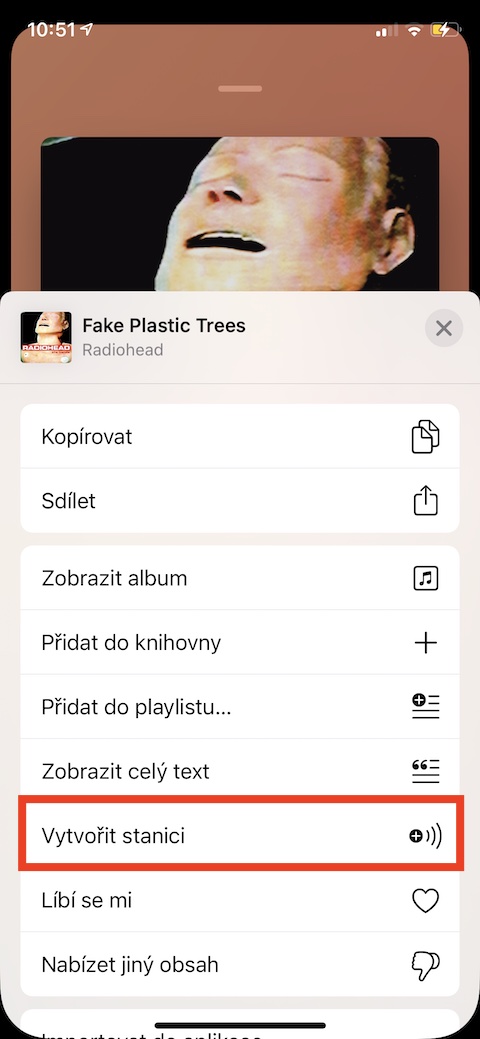
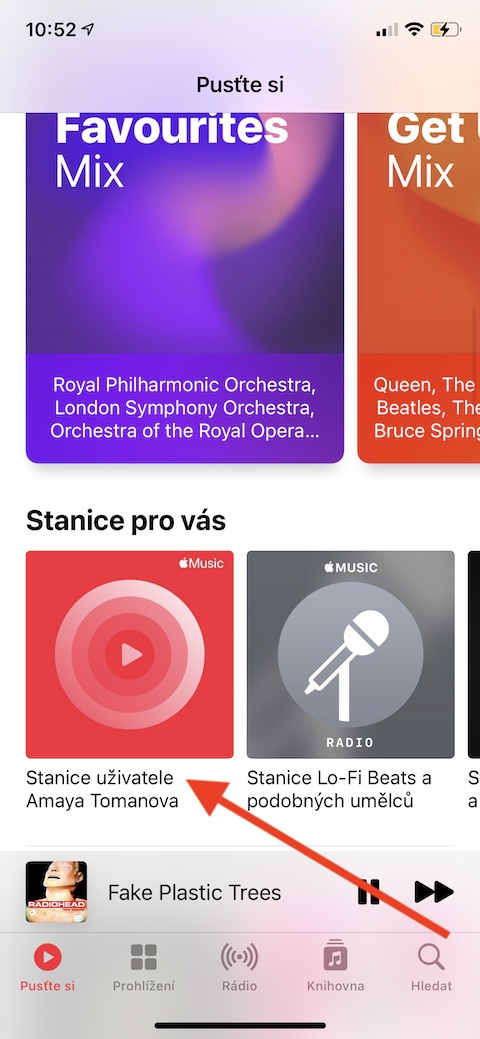
शुभ संध्या, कृपया, मेरी अपनी प्लेलिस्ट है, मैक पर मुझे पता चला कि उस प्लेलिस्ट में अपने संगीत को कैसे क्रमबद्ध करना है - बेशक मैं नवीनतम से सबसे पुराने तक क्रमबद्ध करना चाहता हूं, दुर्भाग्य से मैं आईफोन पर ऐसा नहीं कर सकता.. इस पर कोई सुझाव यह कैसे करना है? धन्यवाद